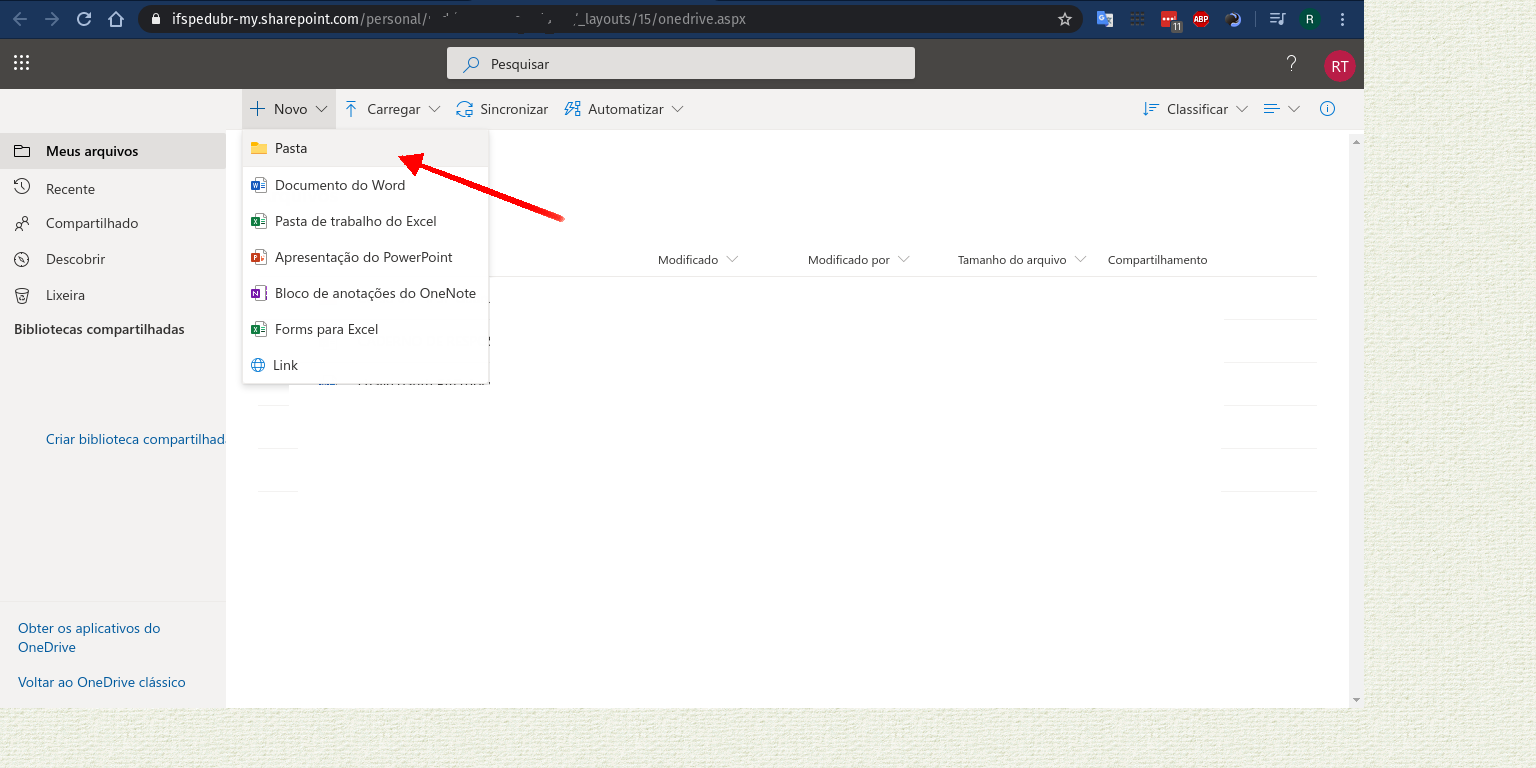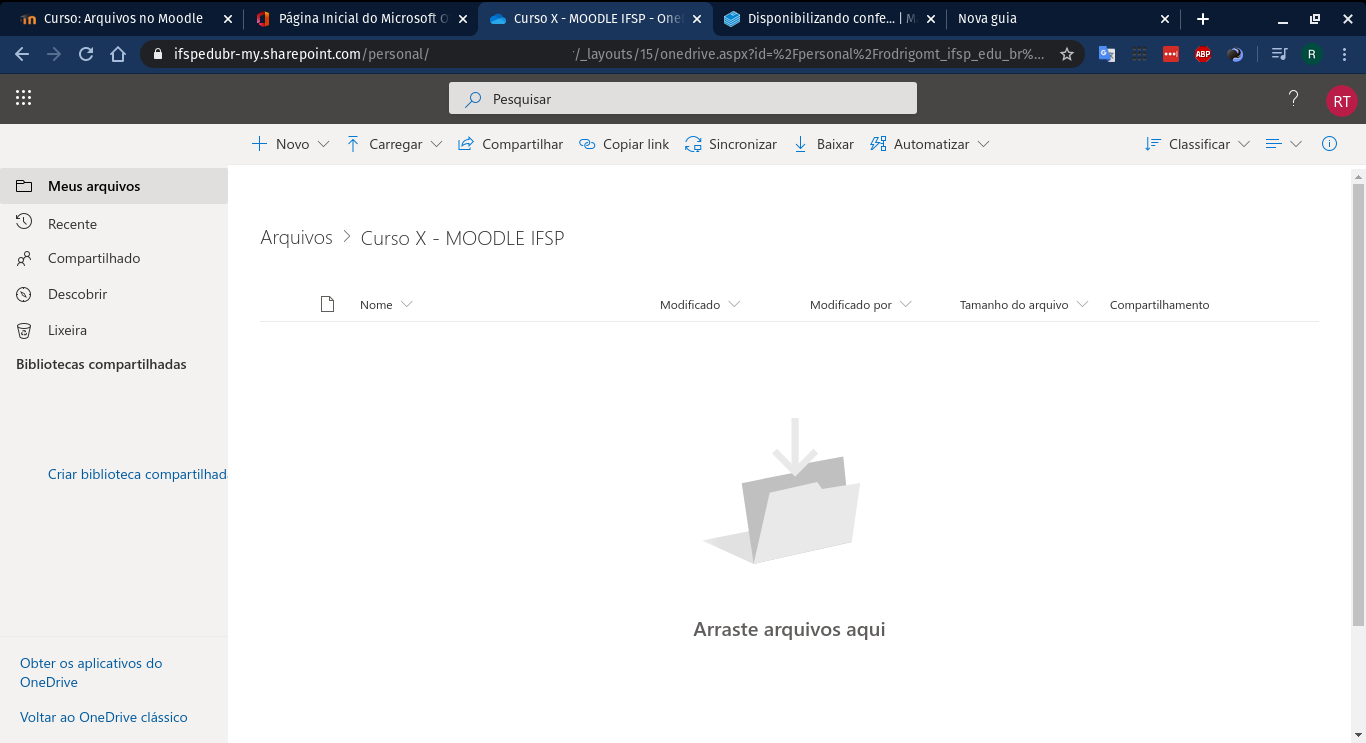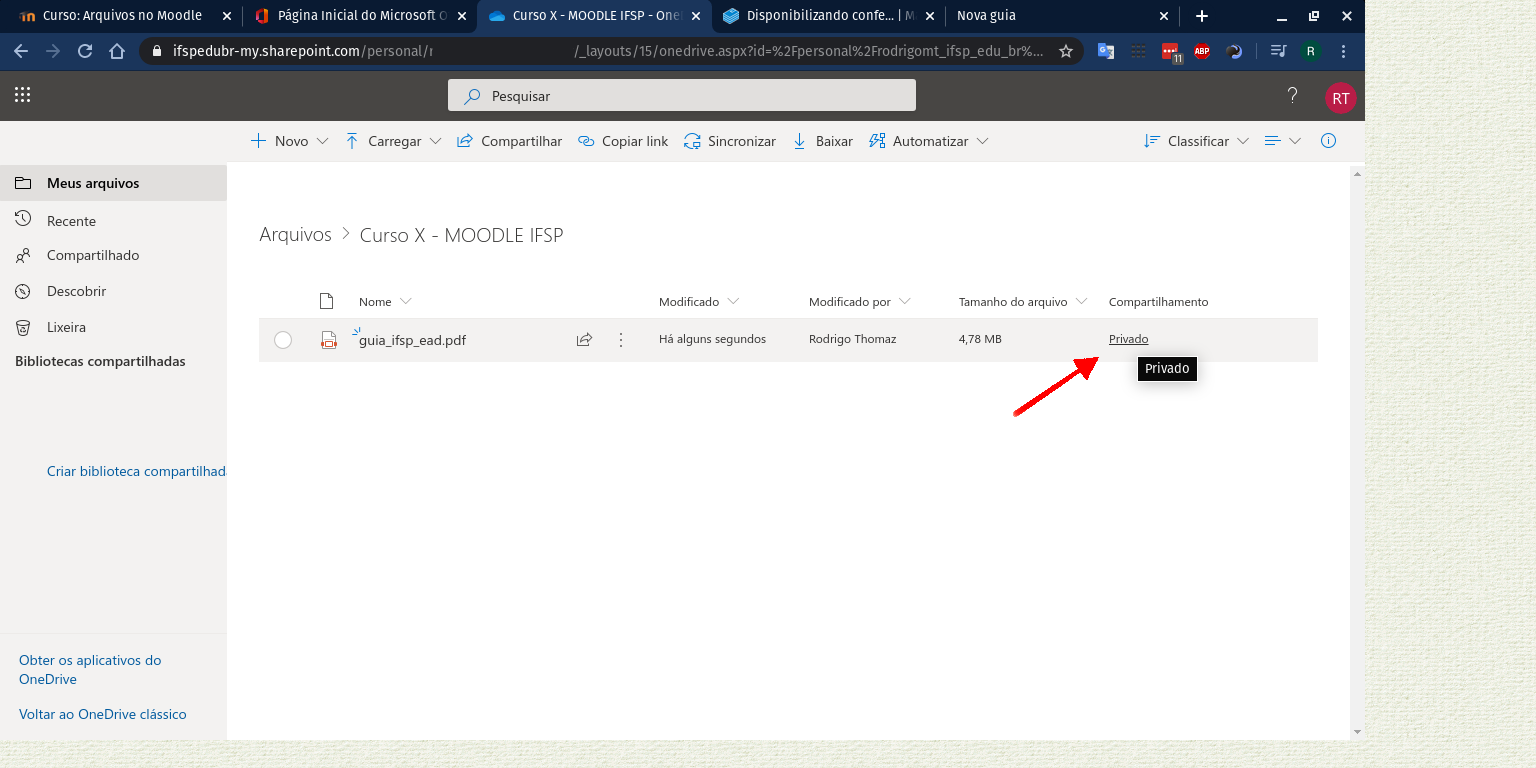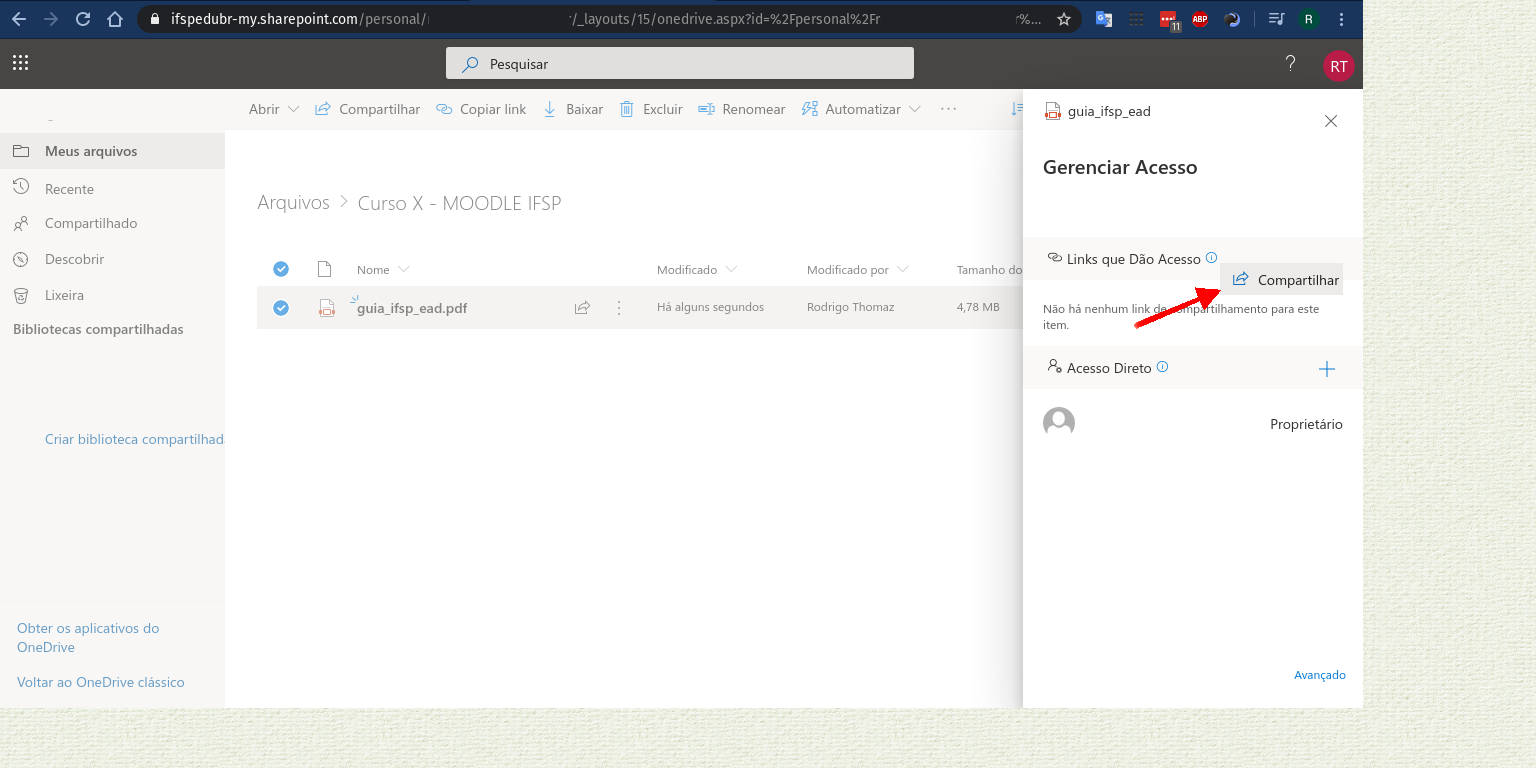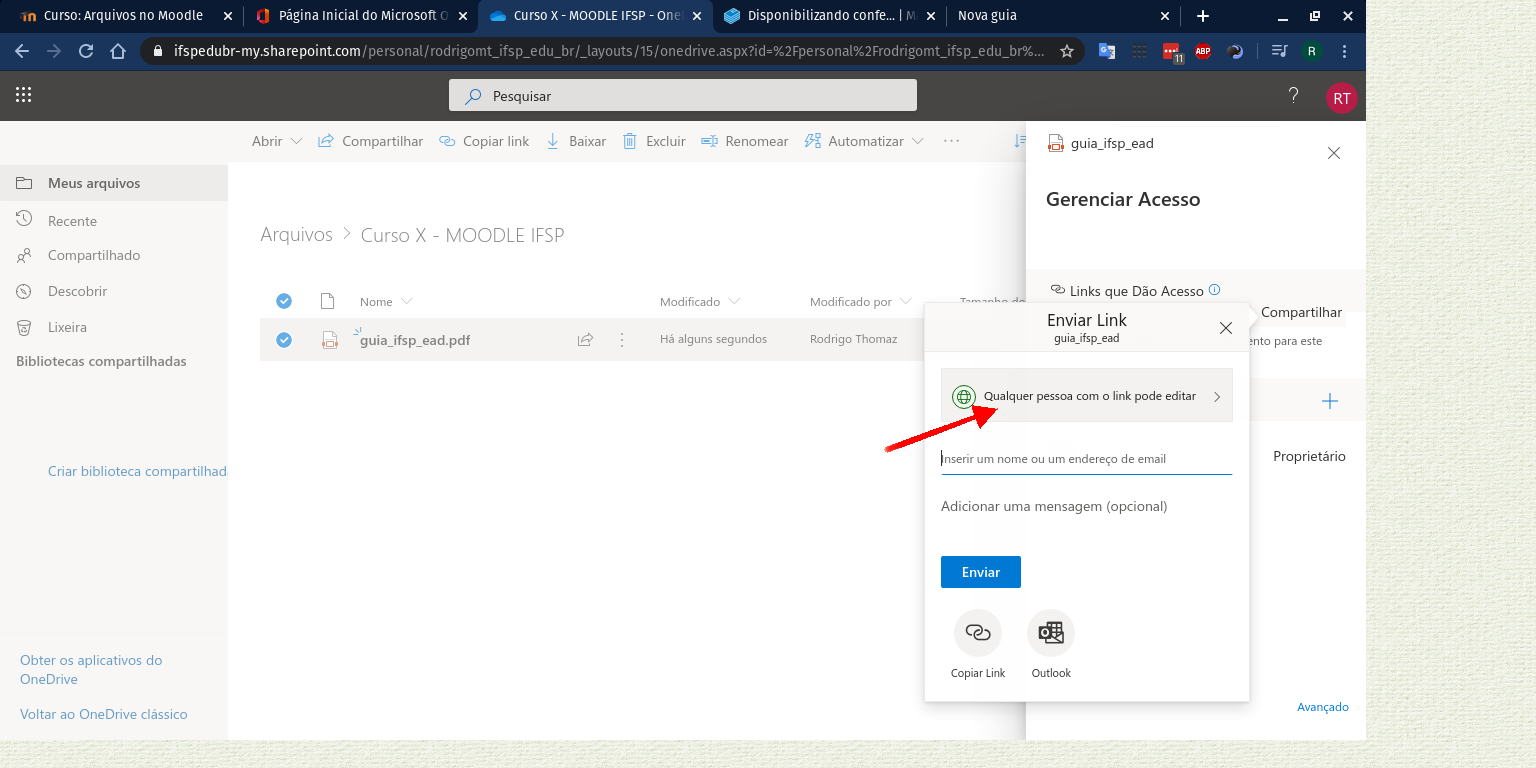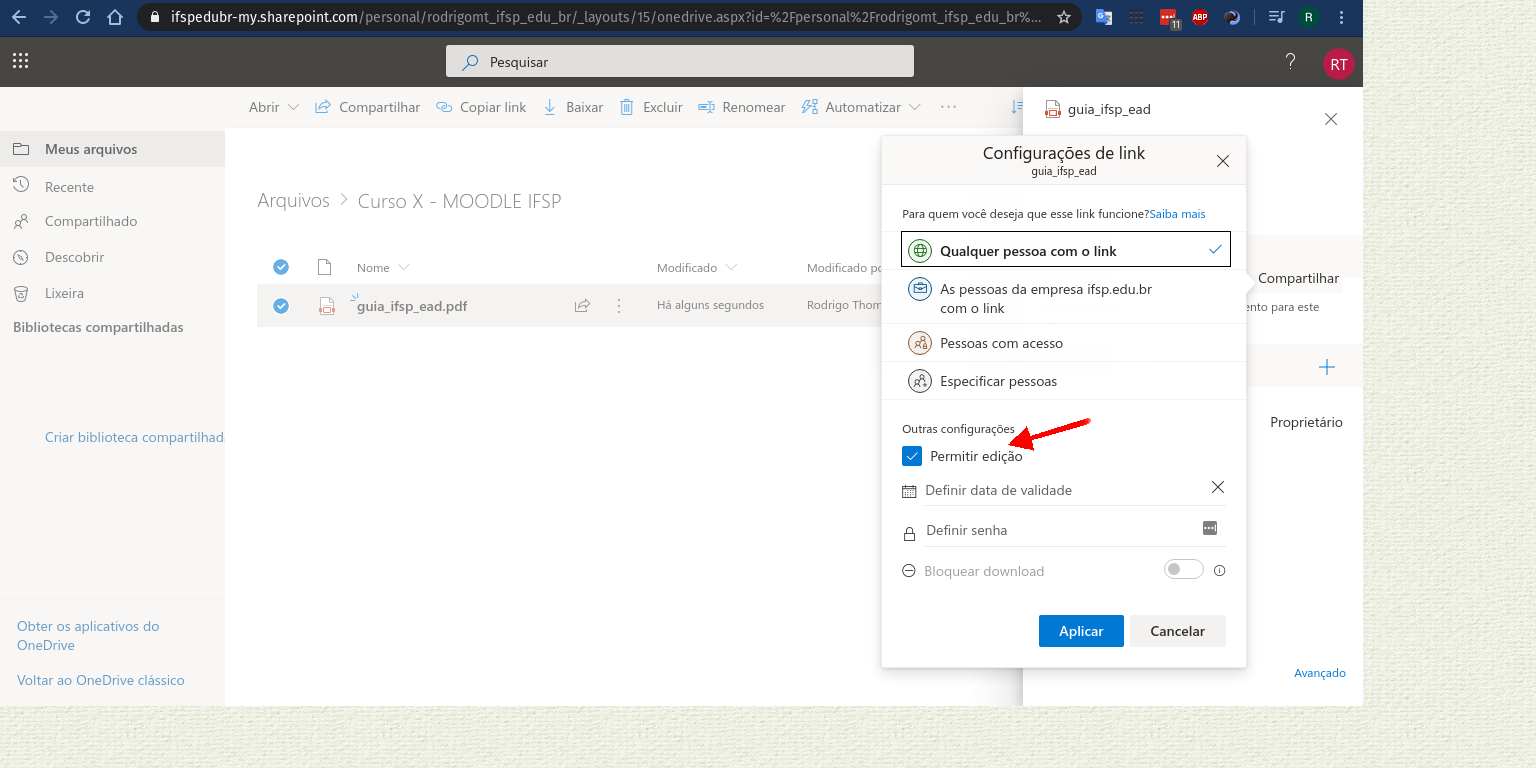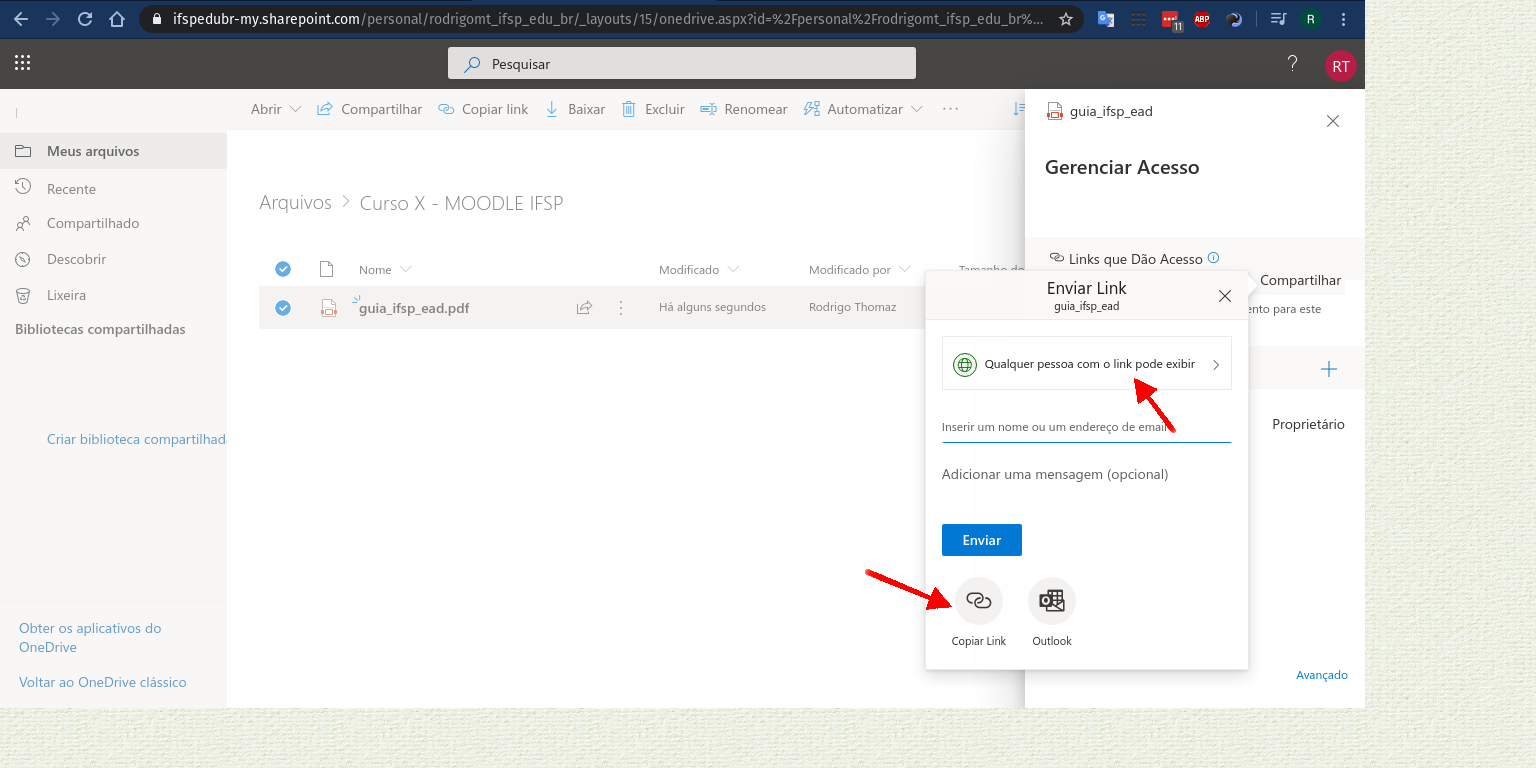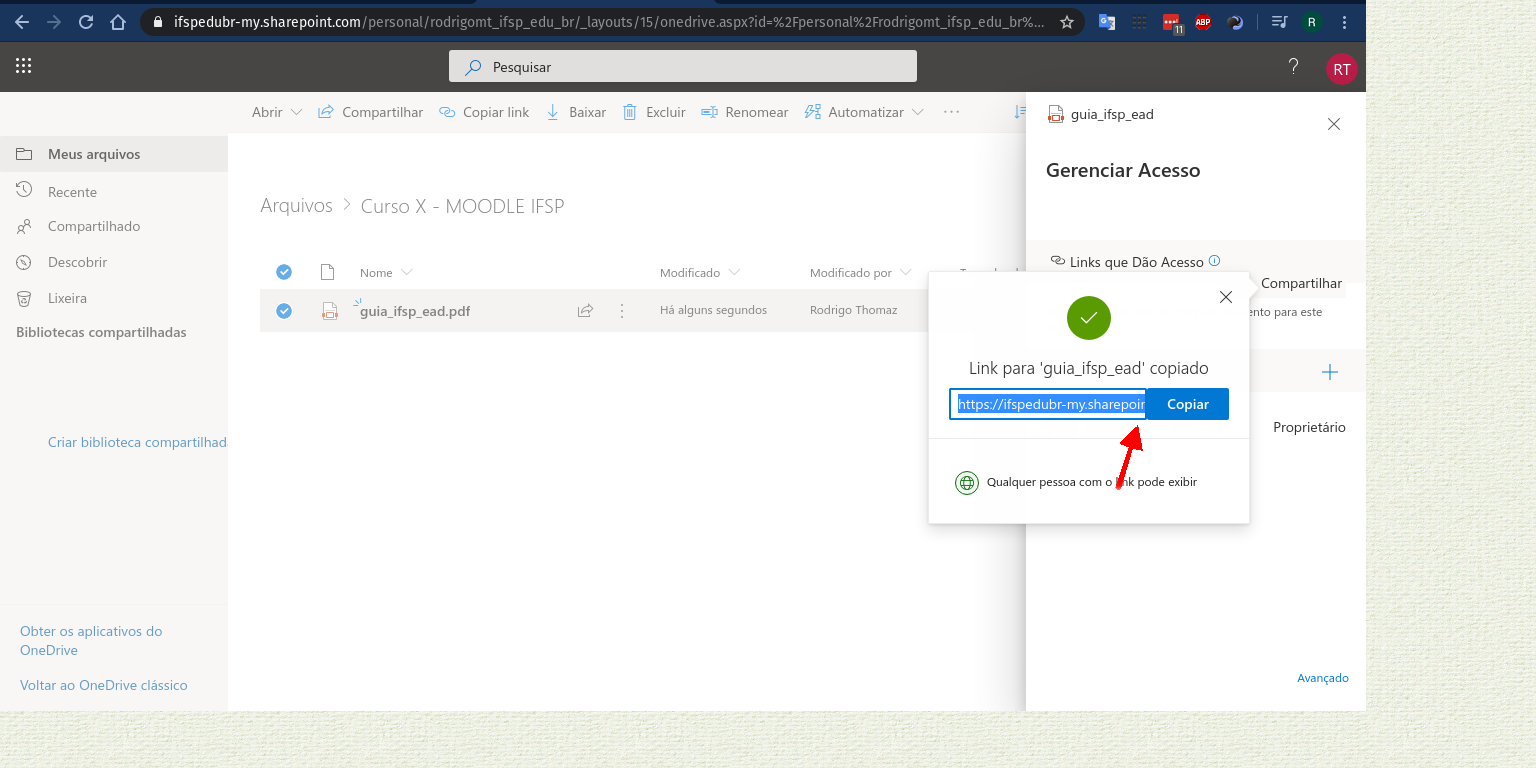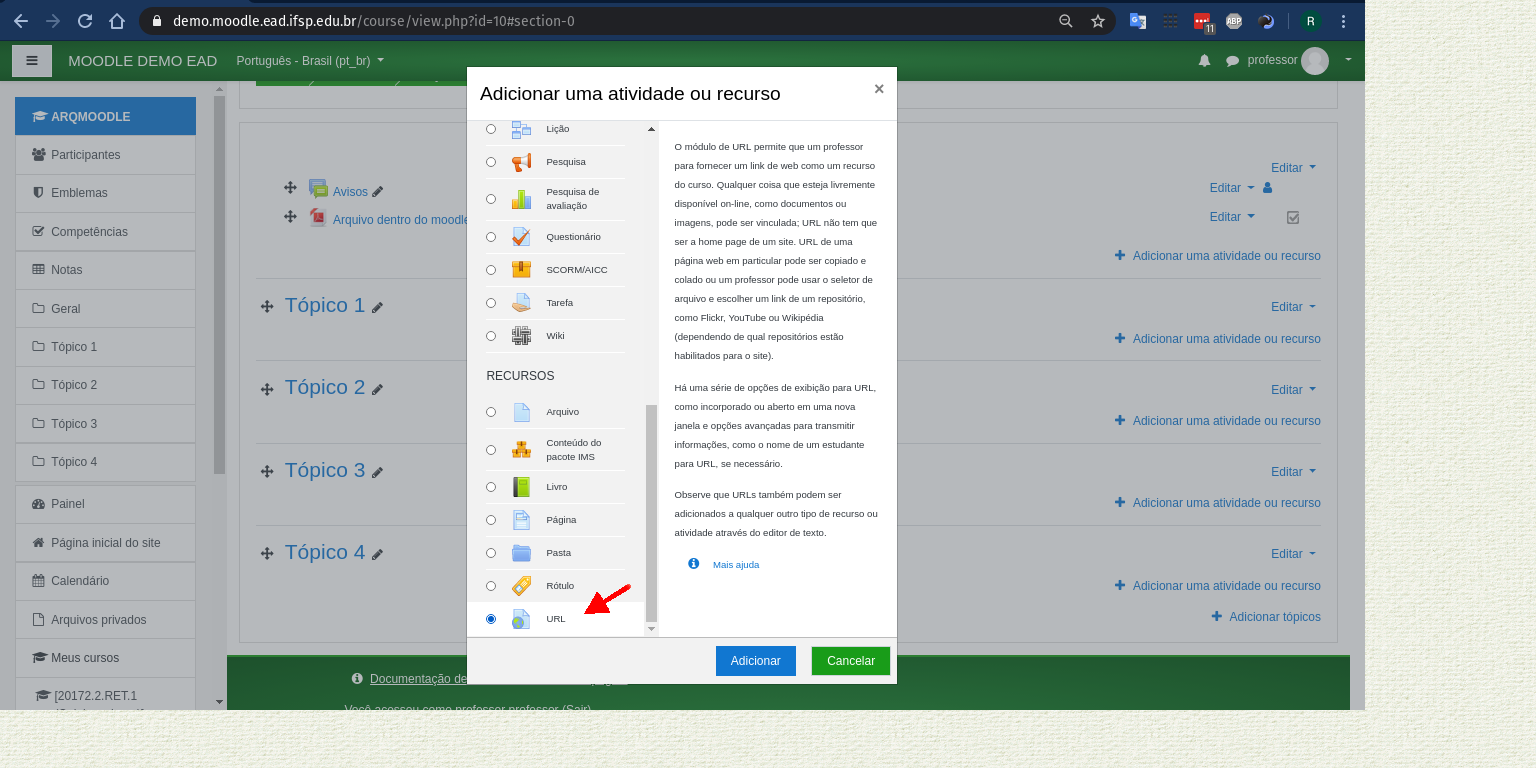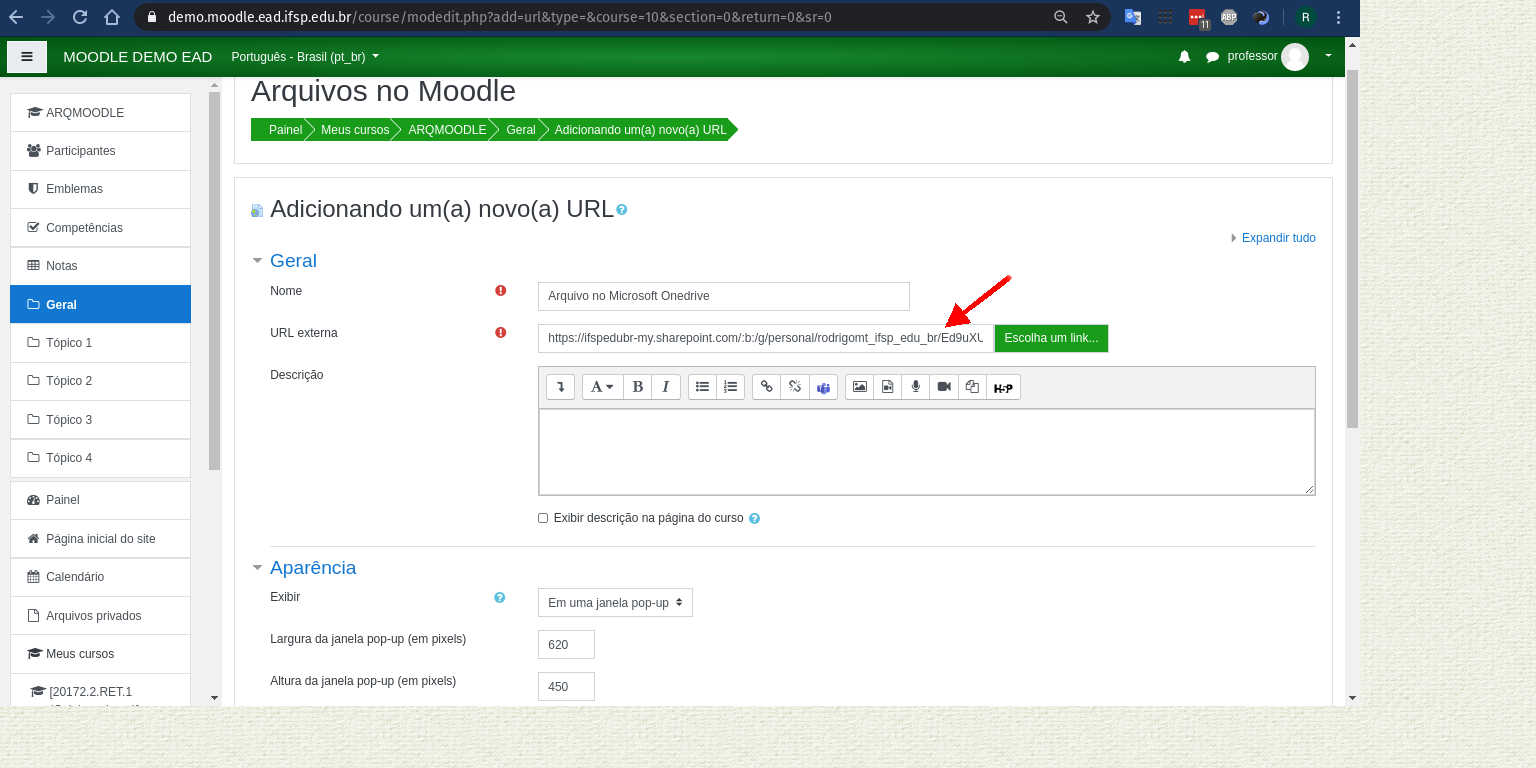Disponibilizando arquivos do Microsoft Onedrive
Como pré-requisito para seguir este tutorial indicamos seguir os passos neste link https://manuais.ifsp.edu.br/books/office-365 para criação do usuário no Office 365. Após seguir estes passos será possível tanto acessar o pacote Office on-line quanto off-line instalado no computador.
O microsoft Onedrive logado com a conta criada no tutorial acima da a cota de 1 Terabyte (≃1000 Giga) para o servidor guardar seus dados, logo se torna uma opção interessante para grandes volumes.
Acesse office.com (ou onedrive.com) e clique no ícone do Onedrive.
Pode ser interessante criar uma estrutura de pastas seguindo o código da disciplina (suap) para ficar mais fácil a identificação dos arquivos ou outra estrutura para no mínimo reduzir a duplicação de arquivos
Basta enviar o arquivo arrastando para janela do navegador ou o botão Carregar
Com arquivo carregado no Onedrive precisaremos torná-lo acessível para outras pessoas clicando em Privado
Clicar em Compartilhar
É possível personalizar este compartilhamento clicando conforme imagem
Neste caso tornarei o arquivo com permissão somente de leitura e não definirei senha de acesso, desabilitando as configurações pertinentes
Após definir suas configurações de compartilhamento clique em Copiar Link
Isto criará o link que utilizaremos no Moodle. Copie o link.
Retornando ao moodle com a permissão de edição ativada.
Adicione uma atividade ou recurso
Selecione URL
Preencha o nome que será mostrado aos alunos
URL externa será o link que copiamos do compartilhamento no Onedrive.
Salve a atividade